Die vorliegende Übersetzung wurde maschinell erstellt. Im Falle eines Konflikts oder eines Widerspruchs zwischen dieser übersetzten Fassung und der englischen Fassung (einschließlich infolge von Verzögerungen bei der Übersetzung) ist die englische Fassung maßgeblich.
Schritt 2: Erstellen einer Instance
-
Wählen Sie auf der Seite Amazon Connect Virtual Contact Center-Instances die Option Instance hinzufügen aus.
-
Geben Sie auf der Seite Identität festlegen im Feld Zugriffs-URL einen eindeutigen Namen für Ihre Instance ein. Das folgende Bild zeigt beispielsweise mytest10089 als Namen. Wählen Sie einen anderen Namen für Ihre Instance. Wählen Sie anschließend Weiter.

-
Fügen Sie auf der Seite Administrator erstellen ein neues Administratorkonto für Amazon Connect hinzu. Verwenden Sie dieses Konto, um sich später mit der eindeutigen Zugriffs-URL bei Ihrer Instance anzumelden. Wählen Sie Weiter.
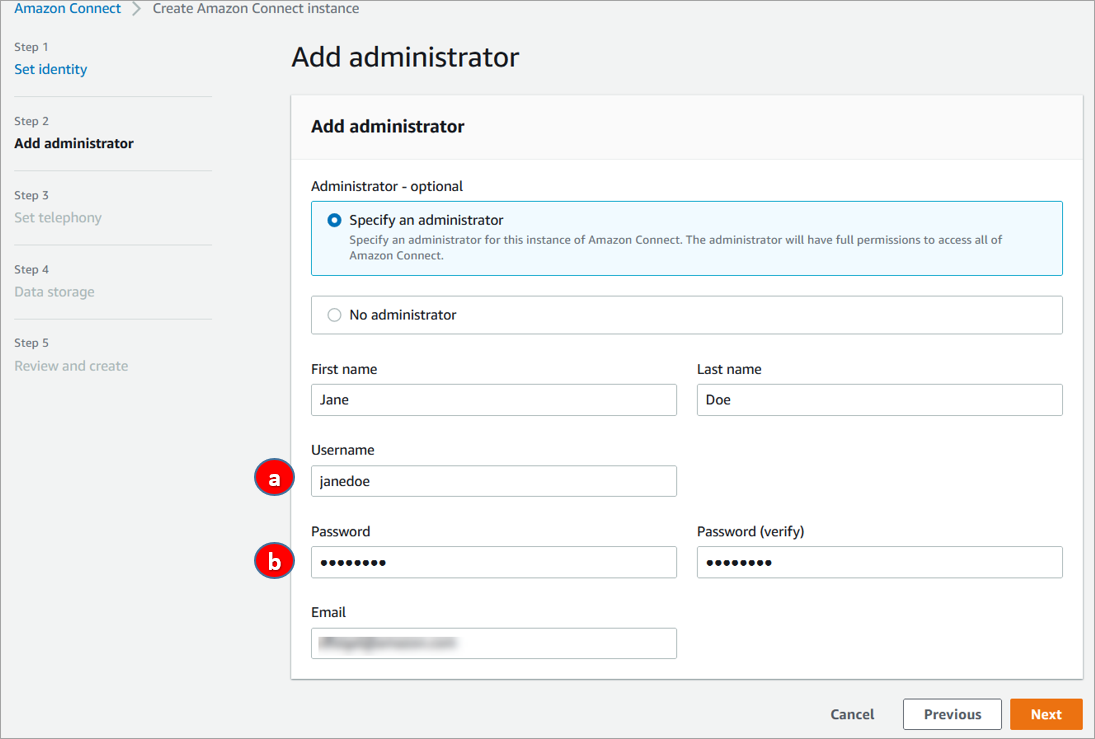
-
Der Benutzername ist Ihr Amazon Connect-Login. Die Groß- und Kleinschreibung wird berücksichtigt.
-
Das Passwort muss zwischen 8 und 64 Zeichen lang sein und mindestens einen Großbuchstaben, einen Kleinbuchstaben und eine Zahl enthalten.
-
-
Akzeptieren Sie auf der Seite Telefonie einrichten die Standardeinstellungen, um eingehende und ausgehende Anrufe zuzulassen. Wählen Sie Weiter.

-
Übernehmen Sie auf der Seite Datenspeicherung die Standardeinstellungen und wählen Sie Weiter aus.

-
Wählen Sie auf der Seite Überprüfen und erstellen die Option Instance erstellen aus.

-
Nachdem die Instance erstellt wurde, wählen Sie Get started (Erste Schritte) aus.

-
Wählen Sie auf der Seite Willkommen bei Amazon Connect die Option Vorerst überspringen aus.

-
Sie befinden sich jetzt im Amazon Connect-Dashboard. Ihr Instance-Name (auch Alias genannt) wird in der URL angezeigt. Auf der linken Seite befindet sich das Navigationsmenü.

-
Ihr Instance-Alias befindet sich im ersten Teil der URL.
-
Das Navigationsmenü.
-
Herzlichen Glückwunsch! Sie haben Ihre Instance eingerichtet und befinden sich jetzt auf dem Amazon Connect-Dashboard. Wechseln Sie zu Schritt 3: Beantragen einer Telefonnummer.